不小心把文件永久删除了怎么办
更新日期:2022年01月06日
不小心把文件永久删除了怎么办?为了方便很多人将文件都是直接存放在桌面的,这样容易出现重要文件被不小心删除的情况,当直接用Shift+Delete删除文件会导致永久删除文件,这样删除的文件在回收站里是找不到的,那么如果出现了这种删除情况,又想恢复数据,应该怎么办呢?云骑士数据恢复来软件帮你!一起来看下具体怎么操作吧!
准备工作:
下载云骑士数据恢复软件到电脑桌面(数据恢复软件安装在未丢失盘中)
恢复步骤:
1.在桌面打开云骑士数据恢复,在【场景模式】下选择【误删除文件】。
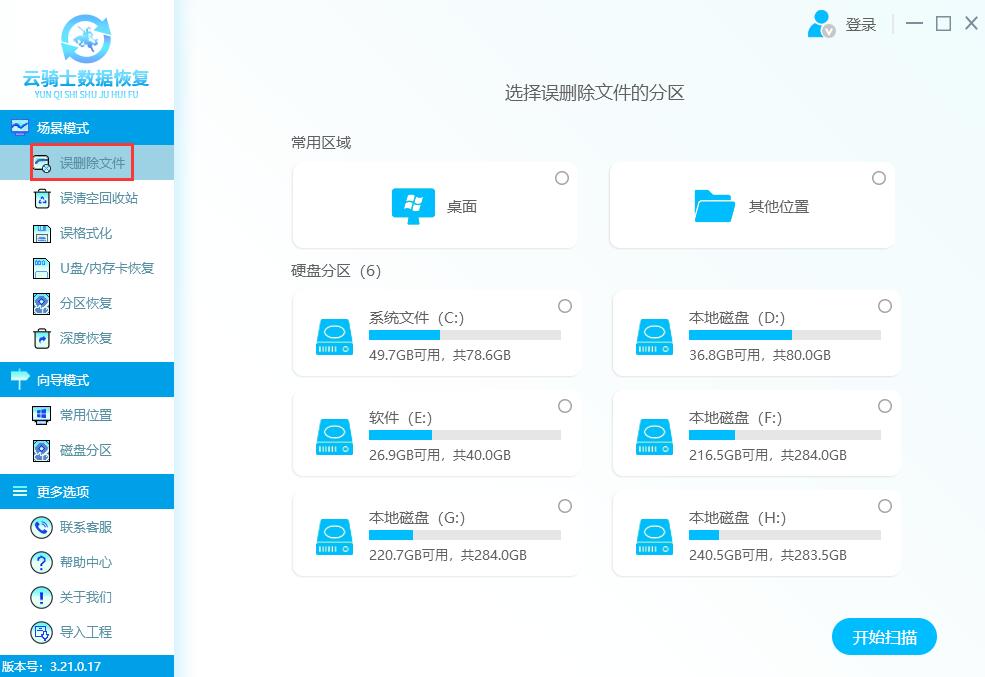
2.根据需要选择被删除文件的分区,这里选择【桌面】为例,完成后点击【开始扫描】。
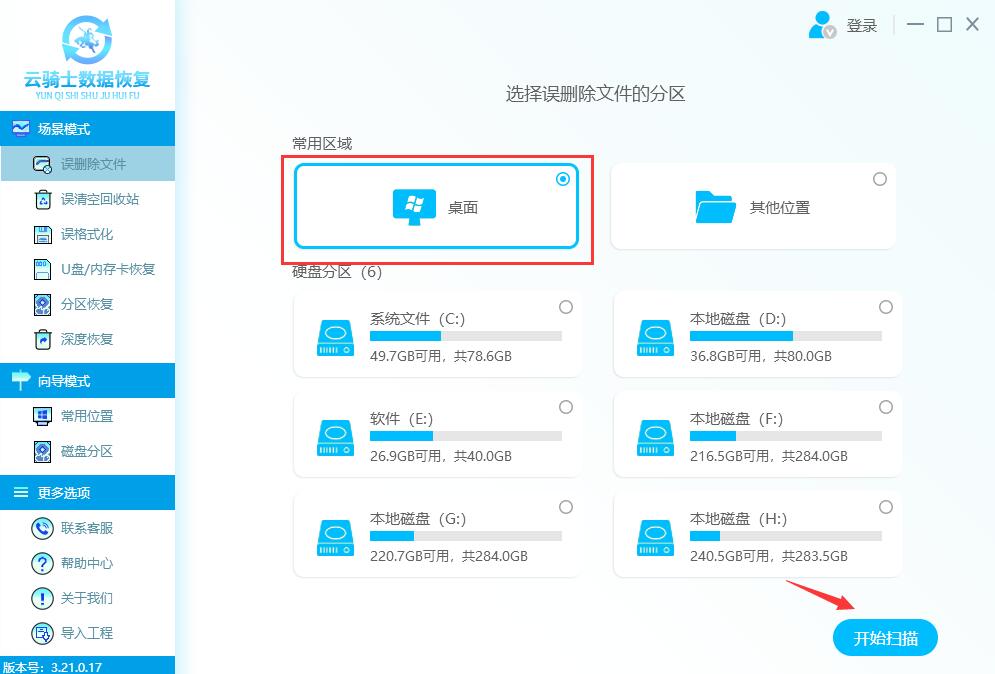
3.系统开始扫描文件,安心等待即可,无需手动操作。
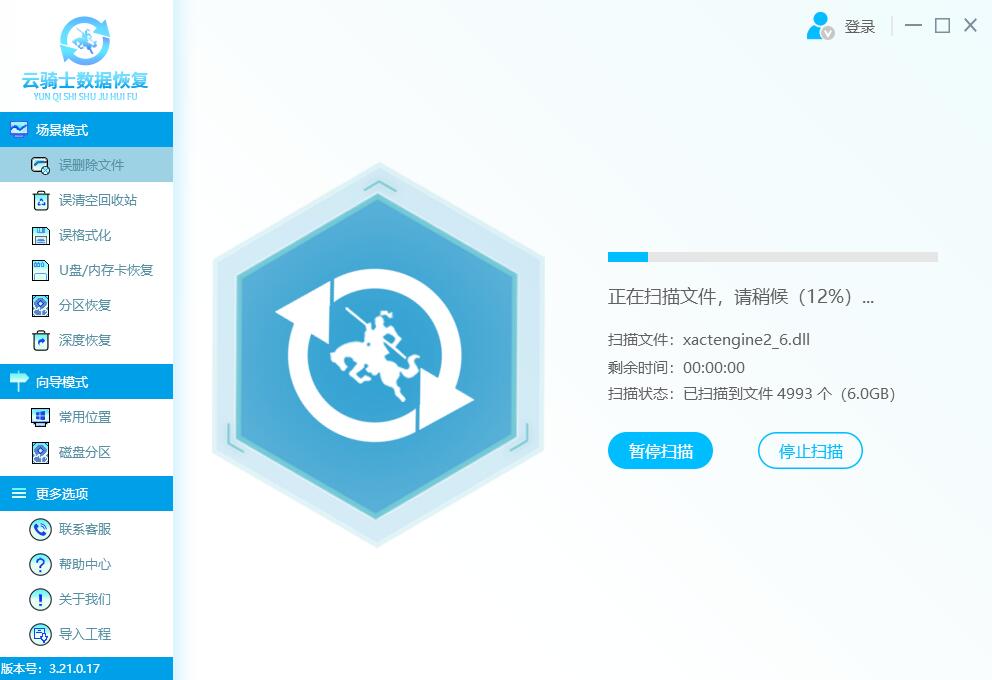
4.扫描完成后,把需要恢复的文件勾选上,然后点击右下角的【立即恢复】按钮。把恢复的数据另存到其他盘中,当数据恢复成功后点击确定即可。
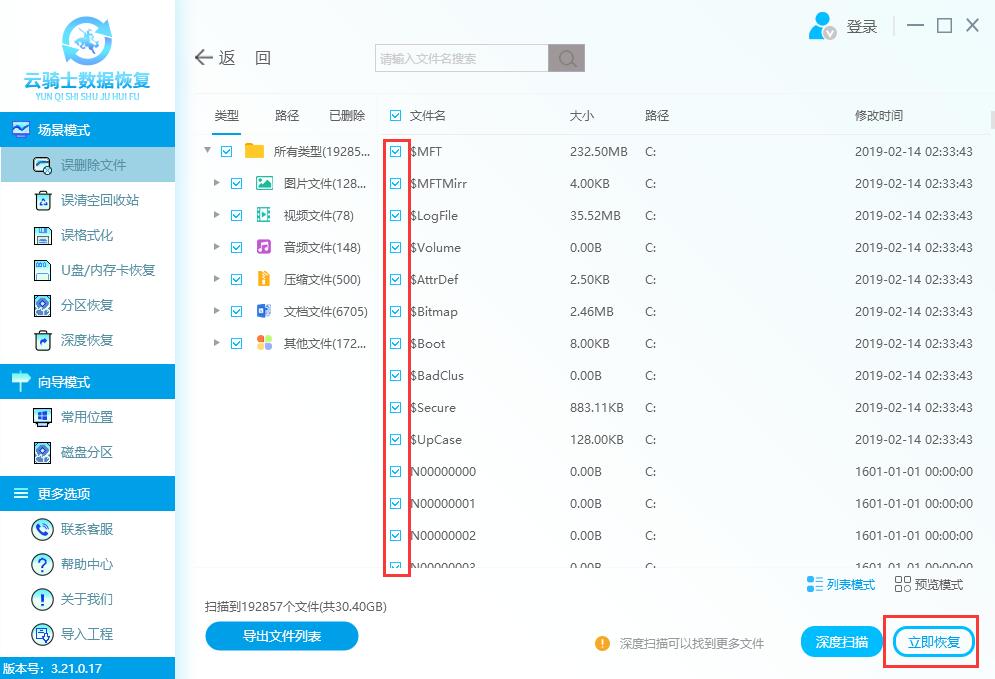
这样就可以把不小心用久删除的文件恢复回来了,但能恢复的是没有被破坏的数据,被破坏的数据是无法恢复的,所以平时一定要注意养成备份重要数据的习惯。
电脑数据备份常见方法:
1、移动存储设备
只要将电脑上的数据复制到移动存储设备上,如U盘,或移动硬盘等就可以在其上做个备份。
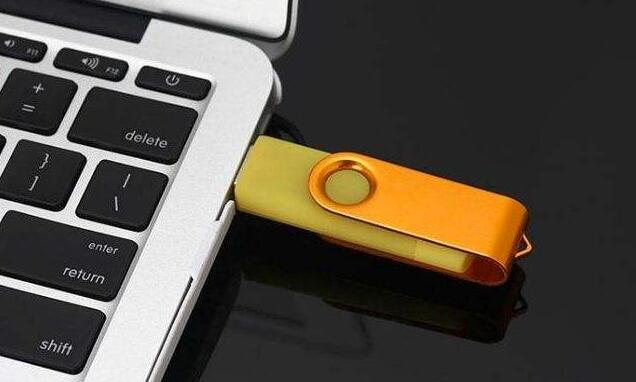
2、云盘
现在有很多的网盘工具也可以将资料直接上传到网盘上进行备份。

3、系统自带备份
Windows系统中有自带的备份功能,同样可以在电脑上进行备份。
(1)依次打开“控制面板——系统和安全——备份和还原”。
(2)进入到下一界面后,在“备份或还原文件”中,点击右侧的“设置备份”。
(3)这时候会弹出一个提示框,显示正在启动Windows备份。
(4)接下来可以设置备份位置,可以根据实际情况选择备份的磁盘分区,推荐选择最大容量的磁盘分区。
(5)接下来是备份内容提示框,要是你对Windows系统比较了解的话,可以勾选“让我选择”,不然就默认勾选“让Windows选择(推荐)”。
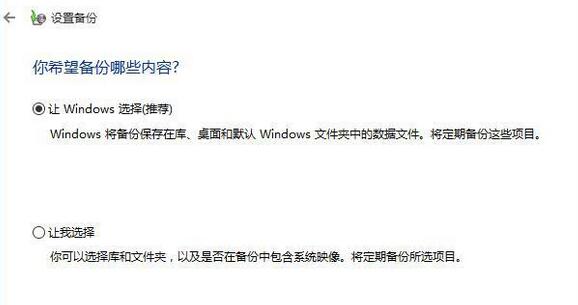
(6)这时候可以看到备份摘要,点击下方的“保存设置并运行备份”即可。
完成设置后,Windows会自动进行备份工作,耐心等待备份完成就行。



 粤公网安备 44140302000221号
粤公网安备 44140302000221号 